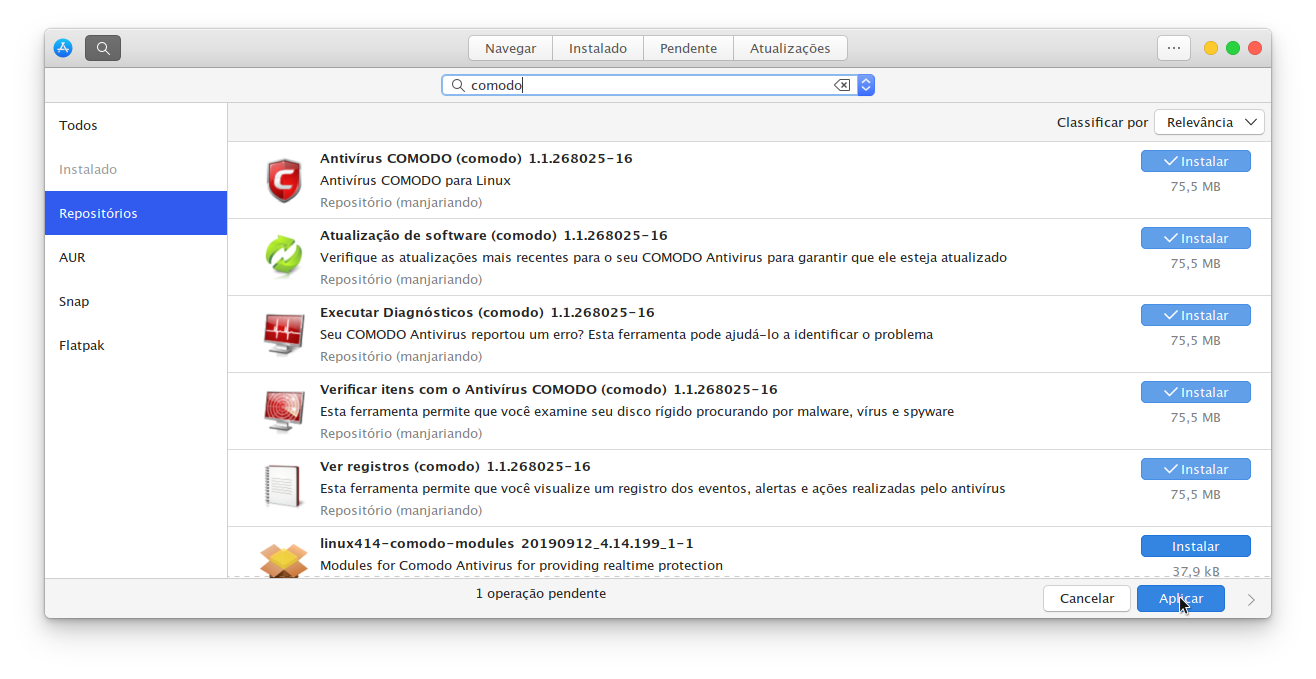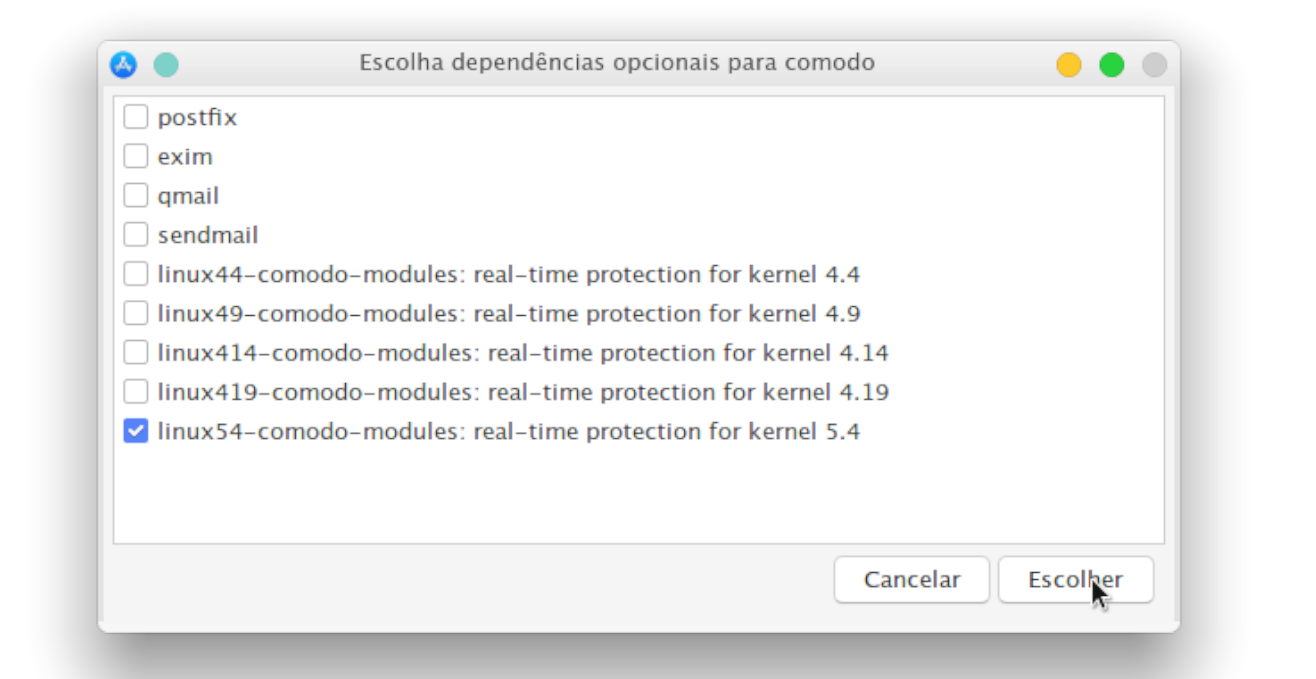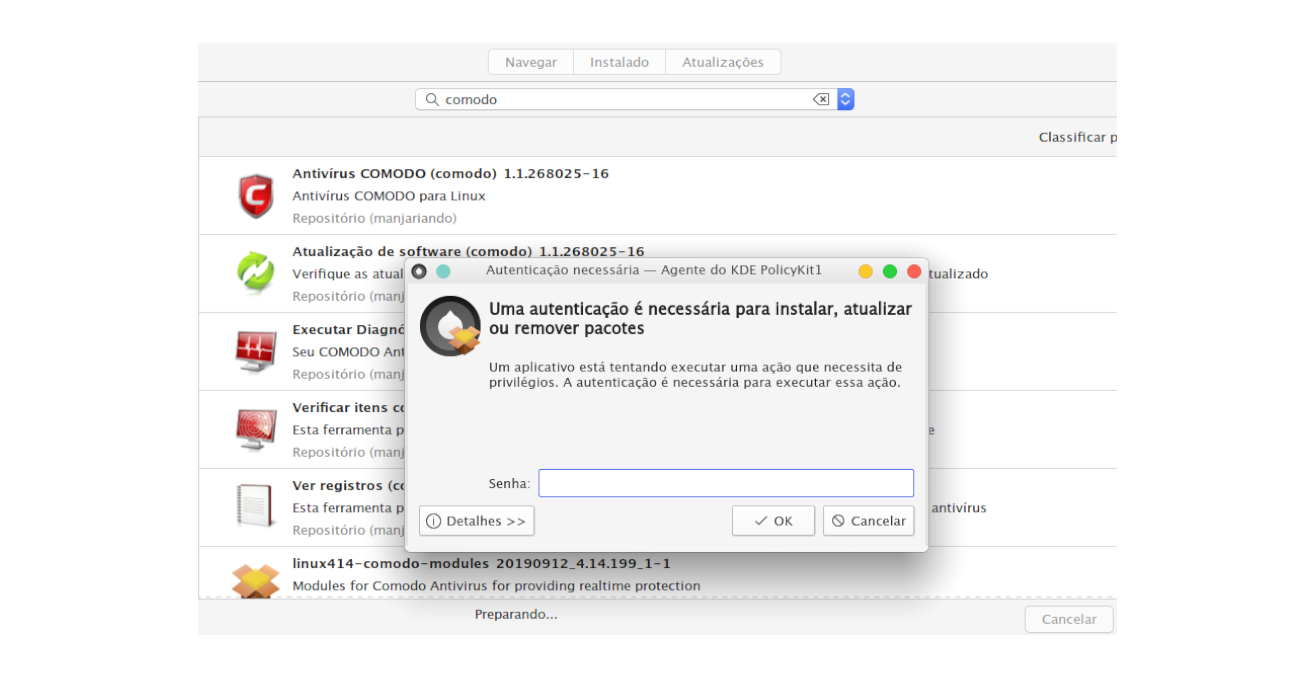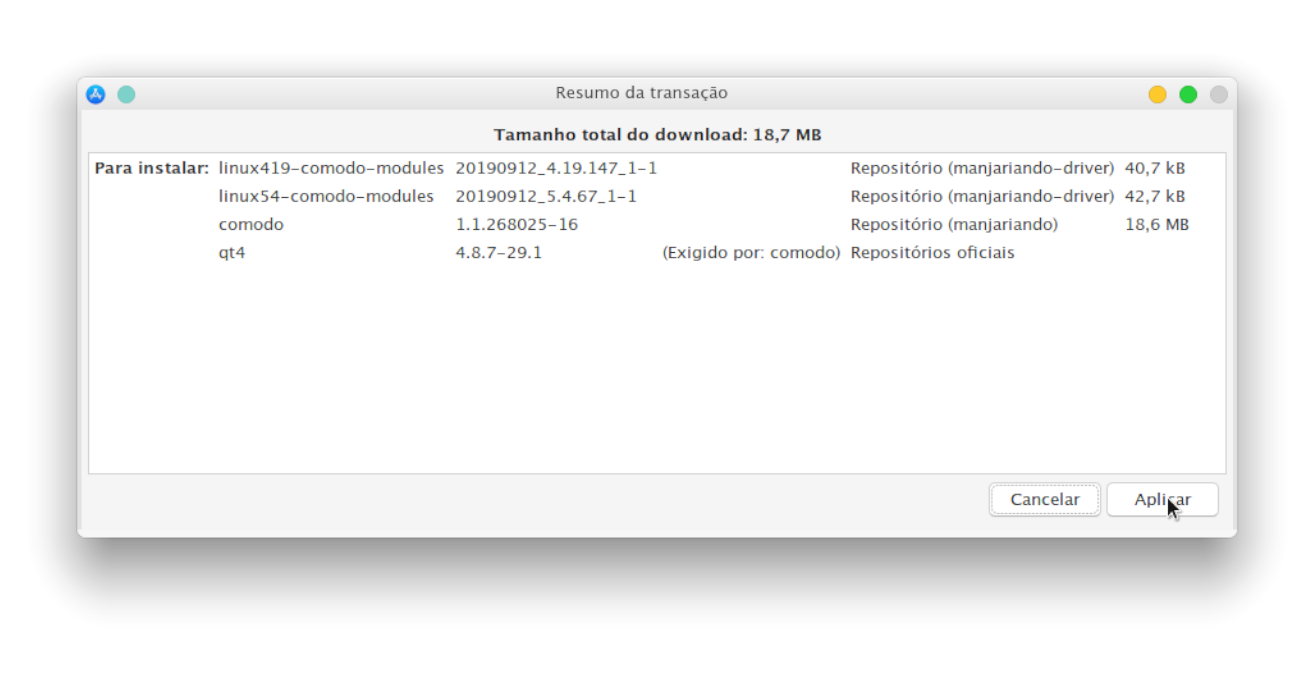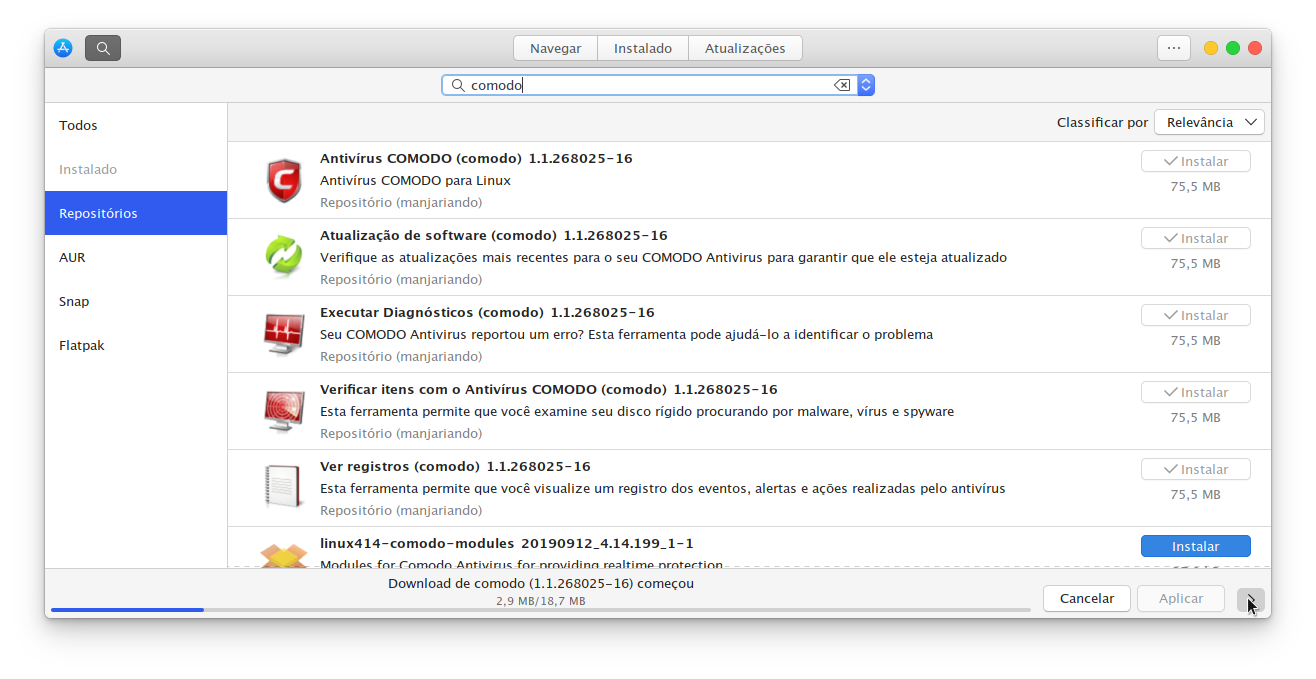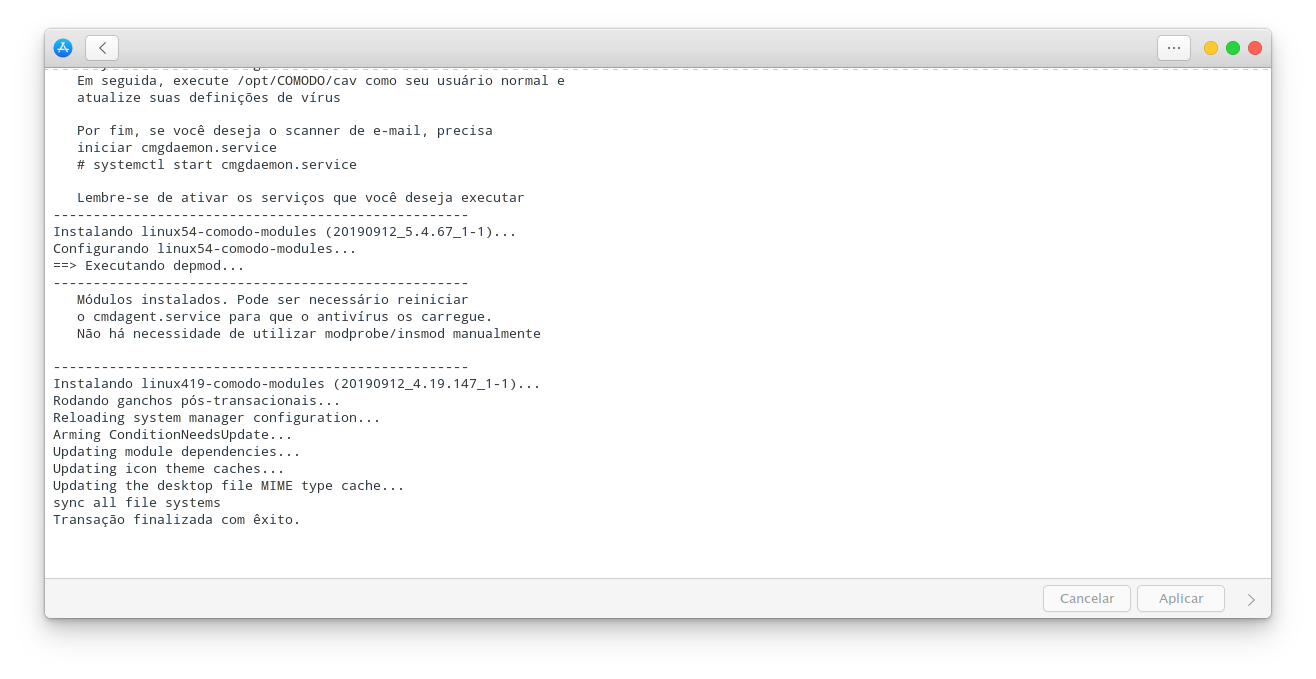Comodo Antivirus

Artigo desatualizado
Apesar de não ter muitas noticias de vírus para Linux, varias pessoas preferem ter mais uma camada de proteção, mesmo que muitos digam que é desperdício de recursos do computador. Acredito eu, que temos o livre-arbítrio certo? Então porque muitos vejam com maus olhos usuários Linux que querem ter um antivírus instalado em seu computador?
Espero que continue assim, com poucas ou quase nenhuma praga virtual destinada ao nosso querido sistema.
Se você chegou até aqui é porque quer instalar ou ao menos testar o funcionamento do Comodo no Manjaro. A configuração dele depois da primeira utilização é simples, não necessitando uma maior explicação, então vamos logo ao tutorial de instalação.
Este pacote só está disponivel em nosso repositório, para adiciona-lo leia aqui.
Antes que você faça todo o procedimento, fique ciente que após instalado e funcionando, o Comodo Antivírus vai consumir cerca de 500mb de memória.
Instalação
Para requisitar que um pacote/programa entre para o repositório do blog, você deve se tornar um apoiador através do apoia-se, lembre-se de entrar em contato para verificar se o pacote/programa pretendido funciona no Manjaro.
Repositório do blog
Instalar via RepoModo gráfico: procure o comodo no Pamac, marque para instalar e clique em aplicar. Para que o Comodo funcione 100%, escolha o módulo referente ao seu kernel.
Terminal: utilize um dos comandos abaixo conforme o seu gerenciador de pacotes preferido.
Pamac
pamac install comodo
Pacman
sudo pacman -S comodo
Configuração inicial. #
Digite no terminal
cd /opt/COMODO && sudo ./post_setup.sh
Siga apertando a tecla enter com cuidado para Ler e Aceitar os Termos de Uso
Adicionar seu e-mail (opcional)
Tradução do aplicativo (16 para português)
Depois de post_setup, inicie o cmdagent com os comandos.
cd $HOME
sudo systemctl enable cmdagent.service && sudo systemctl start cmdagent.service
Atualização do banco de dados. #
Digite no terminal
cd /opt/COMODO && sudo ./cav
Iniciar o cmgdaemon.serviço, use os comandos abaixo após acabar a atualização do banco de dados.
cd $HOME
sudo systemctl enable cmgdaemon.service && sudo systemctl start cmgdaemon.service
Pronto agora o Comodo Antivírus está instalado e funcionando corretamente.
Quando ter atualização do kernel,você terá que refazer esses passos ou reiniciar o computador. #
Digite no terminal
cd /opt/COMODO && sudo ./post_setup.sh
Siga apertando a tecla enter com cuidado para Ler e Aceitar os Termos de Uso
Adicionar seu e-mail (opcional)
Escolher a Tradução do aplicativo (16 para português)
Remover o Comodo Antivirus #
Desinstalar o comodo e suas dependências.
Após desinstalar use os comandos abaixo para parar o resto dos serviços.
sudo systemctl disable cmdagent.service && sudo systemctl stop cmdagent.service
sudo systemctl disable cmgdaemon.service && sudo systemctl stop cmgdaemon.service
Acompanhe o blog